მოგწონთ თავს დაცულად როცა ონლაინ ხართ? ვინ არა, არა? თქვენ შეიძლება უკვე იყენებდეთ ანტივირუსს ონლაინ საფრთხეებისგან თავის დასაღწევად, მაგრამ კიდევ შეგიძლიათ გააკეთოთ მეტი. აქა-იქ რამდენიმე ცვლილების შეტანით, შეგიძლიათ Firefox კიდევ უფრო უსაფრთხო გახადოთ. განაგრძეთ კითხვა, თუ რა არის ეს ცვლილებები.
არსებობს საკმაოდ ბევრი ცვლილება, რომლის გაკეთებაც შეგიძლიათ Firefox-ზე მეტი უსაფრთხოებისთვის. მაგრამ, თქვენი გადასაწყვეტია, რომელთან უფრო კომფორტულად გრძნობთ თავს. მაგალითად, თქვენ გაქვთ ბრაუზერის თვალთვალის გაძლიერებული დაცვის რეგულირების შესაძლებლობა. ვნახოთ, როგორ დარჩებით უსაფრთხოდ ონლაინ.
როგორ დავიცვათ თავი Firefox-ის გამოყენებისას
Firefox-ს აქვს ვარიანტი, რომელიც საშუალებას გაძლევთ დაიცვათ თავი თვალთვალისგან. ამ ოფციას ჰქვია, როგორც უკვე აღვნიშნე, გაძლიერებული თვალთვალის დაცვა. საჭირო ცვლილებების შესატანად, თქვენ უნდა შეხვიდეთ ბრაუზერის პარამეტრებში. ამის გაკეთება შეგიძლიათ Firefox-ის გახსნით და დაწკაპუნებით სამხაზიანი მენიუ ზედა მარჯვნივ. Დააკლიკეთ Პარამეტრები.
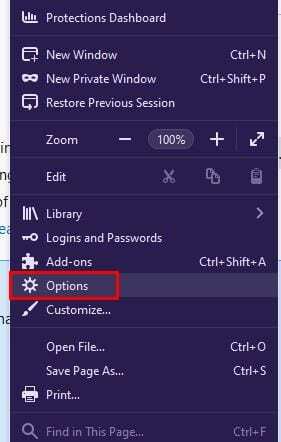
ოფციებში, მარცხნივ მდებარე ვარიანტებიდან, დააწკაპუნეთ კონფიდენციალურობა და უსაფრთხოება.
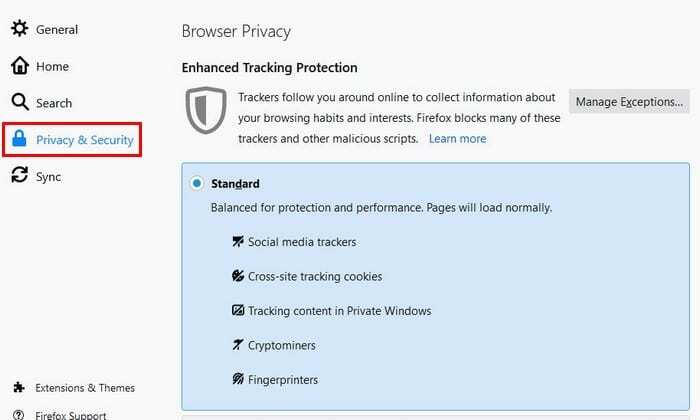
არსებობს სამი განსხვავებული ვარიანტი, რომელთაგან შეგიძლიათ აირჩიოთ. მაგალითად, აქ არის სტანდარტული ვარიანტი. ეს პარამეტრი ბლოკავს:
- სოციალური მედიის ტრეკერები
- ქუქი-ფაილები თვალთვალის ადგილზე
- კონტენტის თვალყურის დევნება კერძო Windows-ში
- კრიპტომაინერები
- თითის ანაბეჭდები
მკაცრი ვარიანტი ბლოკავს:
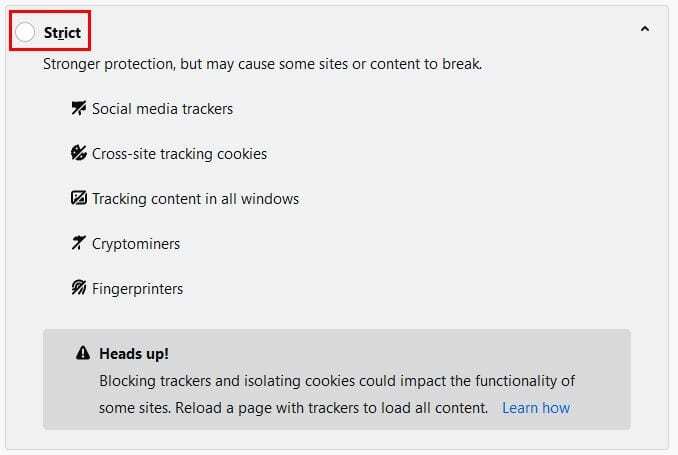
- სოციალური მედიის ტრეკერები
- Coss-site თვალთვალის ქუქიები
- კონტენტის თვალყურის დევნება ყველა ფანჯარაში
- კრიპტომაინერები
- თითის ანაბეჭდები
თქვენ ასევე იხილავთ გაფრთხილებას, რომ ზოგიერთმა საიტმა შეიძლება არ იმუშაოს გამართულად, თუ დაბლოკავთ ტრეკერებს და იზოლირებთ ქუქიებს. არ ინერვიულოთ, თქვენ გაქვთ კონტროლი იმაზე, თუ რა შეიძლება და არ შეიძლება დაიბლოკოს.
მორგებულ ვარიანტში შეგიძლიათ შეამოწმოთ ის ელემენტები, რომელთა ჩართვაც გსურთ. მაგალითად, შეგიძლიათ აირჩიოთ:
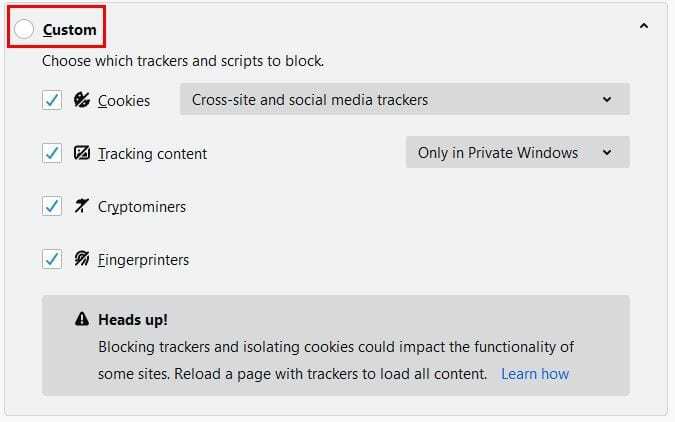
- ქუქიების ჯვარედინი საიტი და სოციალური მედიის ტრეკერები
- შინაარსის თვალყურის დევნება – მხოლოდ პირად Windows-ში ან ყველა ფანჯარაში
- კრიპტომაინერები
- თითის ანაბეჭდები
თუ გსურთ კონფიდენციალურობა გამოყენებადობის შეწირვის გარეშე, უმჯობესია გამოიყენოთ მკაცრი ვარიანტი. მაგრამ, მაქსიმალური კონფიდენციალურობისთვის, ყოველთვის შეგიძლიათ Customize-ით გადახვიდეთ. ამ პარამეტრში შეგიძლიათ დაბლოკოთ ყველა ქუქი-ფაილი ან მხოლოდ კონკრეტული ქუქი ფაილი ქუქიების ჩამოსაშლელი მენიუდან.
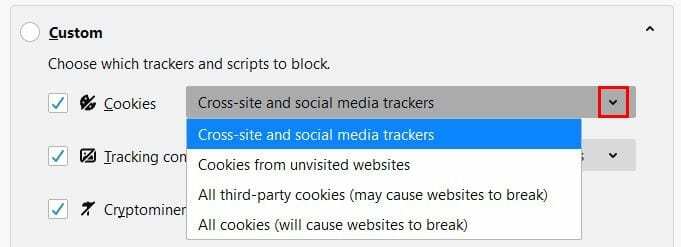
თქვენ შეგიძლიათ აირჩიოთ განაცხადის გამოყენება მხოლოდ კერძო Windows-ში ან ყველა Windows-ში, თვალთვალის კონტენტის ოფციაში.
არ ადევნო თვალი
ასევე არსებობს ვებსაიტებზე გაგზავნის შესაძლებლობა Do No Track Signal. თქვენ შეგიძლიათ აირჩიოთ ორი ვარიანტიდან: ყოველთვის და მხოლოდ მაშინ, როცა Firefox დაყენებულია ცნობილი ტრეკერების დაბლოკვისთვის. ეს ვარიანტი ყოველთვის არ არის სასარგებლო, რადგან კომპანიები, როგორიცაა Twitter, Facebook და Google არა მხოლოდ უგულებელყოფენ ამ პეტიციას, არამედ გამოიყენებენ მას თქვენი უკეთ იდენტიფიცირებისთვის.

ქუქიები და საიტის მონაცემები
ქუქი ფაილებსა და საიტის მონაცემებში შეგიძლიათ გააკეთოთ ისეთი რამ, როგორიცაა ქუქიების ხელით წაშლა. თქვენ ასევე შეგიძლიათ ბრაუზერს სთხოვოთ წაშალოს ქუქი ფაილები ყოველ ჯერზე, როცა ბრაუზერს დახურავთ.
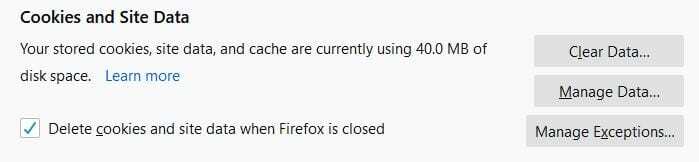
ასევე, მონაცემთა მართვაზე დაწკაპუნებით ხედავთ, რა ქუქი-ფაილები გაქვთ ბრაუზერებზე და ბოლოს გამოიყენეთ.
შესვლა და პაროლები
თუ თქვენი შესვლა და პაროლები არასწორ ხელში მოხვდება, ამან შეიძლება უზარმაზარი არეულობა გამოიწვიოს. რა თქმა უნდა, შეგიძლიათ შეინახოთ თქვენი პაროლები თქვენს ბრაუზერში, მაგრამ რა მოხდება, თუ გსურთ გამოიყენოთ სხვა ბრაუზერი? თქვენ სხვა არჩევანი არ გექნებათ გარდა იმ ბრაუზერის გამოყენებისა, რომელზეც პაროლები გაქვთ.
მაგრამ, პაროლის მენეჯერის საშუალებით, შეგიძლიათ გამოიყენოთ ნებისმიერი ბრაუზერი და კვლავ გქონდეთ წვდომა თქვენს ყველა შესვლასა და პაროლზე. გარდა ამისა, პაროლის მენეჯერები ასევე გაცნობებთ, რამდენად ძლიერი ან სუსტია თქვენი პაროლი. თუ თქვენ არ იცით როგორ შექმნათ ძლიერი პაროლი, პაროლის მენეჯერების უმეტესობას აქვს შესაძლებლობა შექმნას ის თქვენთვის.
თუ თქვენ გადაწყვიტეთ გამოიყენოთ პაროლის მენეჯერი, დარწმუნდით, რომ წაშალეთ ყველა შესვლა და პაროლი Firefox-იდან. შეგიძლიათ გადაამოწმოთ:
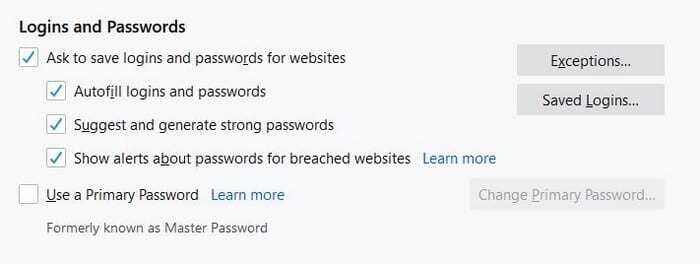
- სამხაზიანი მენიუს ვარიანტი
- Პარამეტრები
- კონფიდენციალურობა და უსაფრთხოება
- შესვლა და პაროლები
შეგიძლიათ Firefox-მა გკითხოთ, გსურთ თუ არა შეინახოთ თქვენი შესვლის ინფორმაცია ამ საიტზე. თუ არის საიტი ან საიტები, რომელთა შესახებაც არ გსურთ გკითხოთ, დარწმუნდით, რომ დაამატეთ ისინი გამონაკლისების სიაში. იმის სანახავად, შენახული გაქვთ თუ არა შესვლის ინფორმაცია, დააწკაპუნეთ Saved Logins ოფციაზე.
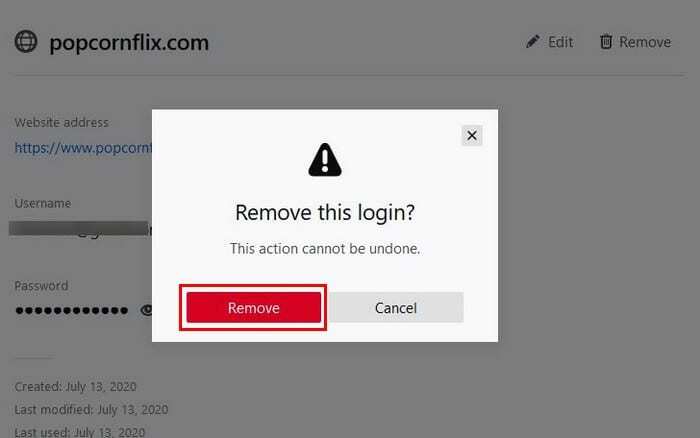
თუ რამე შეინახეთ, ის იქ გამოჩნდება. შესვლის ინფორმაციის წასაშლელად, დააწკაპუნეთ ნაგვის ხატულაზე. თქვენ მიიღებთ დამადასტურებელ შეტყობინებას, მხოლოდ იმისთვის, რომ დარწმუნდეთ, რომ ეს ვარიანტი შემთხვევით არ აირჩიეთ. თუ არაფერი გაქვთ შენახული, დაინახავთ შემდეგ სურათს.
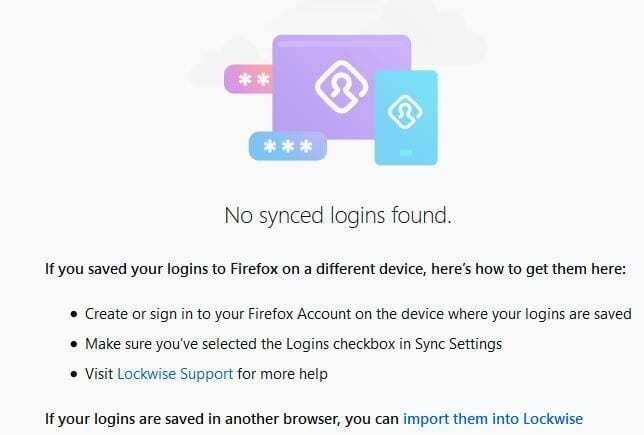
თუ გსურთ მხოლოდ კონკრეტული შესვლის წაშლა, შეგიძლიათ გამოიყენოთ საძიებო ინსტრუმენტი მარცხნივ.
საიტის ნებართვები
როდესაც თქვენ ეწვევით საიტს, ყოველთვის არის შესაძლებლობა, რომ საიტმა მოგთხოვოთ კონკრეტული ნებართვები. მაგალითად, მათ შეიძლება გთხოვონ ნებართვა, გამოგიგზავნონ შეტყობინებები ან წვდომა მიიღონ მიკროფონზე, მდებარეობაზე ან კამერაზე. თუ ფიქრობთ, რომ შესაძლოა საიტს მიეცით ნებართვა ზოგიერთი ამ საკითხზე, აი, რა უნდა გააკეთოთ ამის შესაცვლელად.
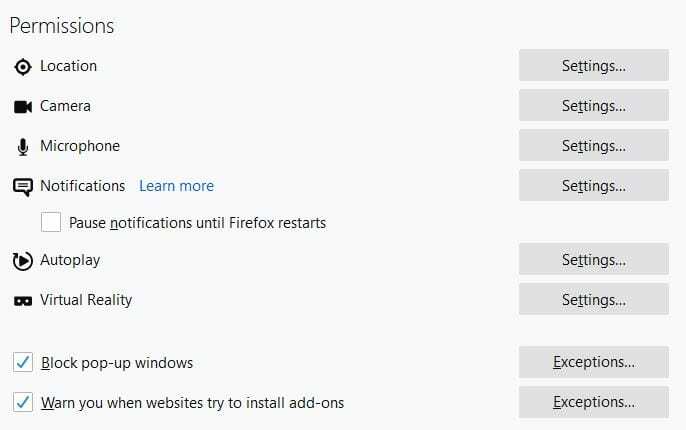
როდესაც თქვენ ხართ ნებართვების განყოფილებაში, ნახავთ ნებართვების ჩამონათვალს. დააწკაპუნეთ პარამეტრებზე თითოეული ნებართვისთვის, რომ ნახოთ რომელ საიტებს აქვს მასზე წვდომა თუ არა. მარჯვნივ, თქვენ უნდა იხილოთ ჩამოსაშლელი მენიუ საიტის წვდომის დასაშვებად ან უარყოფისთვის. თუ არ გინდათ, რომ ამ ვარიანტებიდან რომელიმეს ნებართვა მოგთხოვონ, დააწკაპუნეთ დაბლოკვის მოთხოვნის პარამეტრზე, როდესაც გახსნით მათ. თუ ეს პარამეტრი ჩართულია, არცერთი საიტი აღარ მოგთხოვთ ამ ნებართვას.
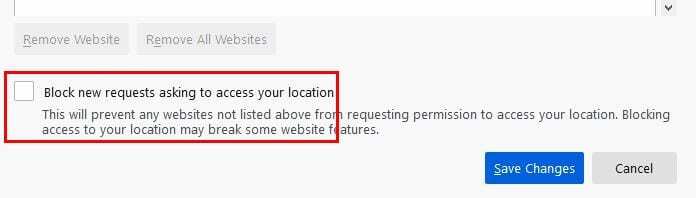
თქვენ უნდა გახსნათ და შეამოწმოთ ეს პარამეტრი იმ ნებართვისთვის, რომლის შესახებაც არასოდეს გკითხავთ.
Firefox მონაცემთა შეგროვება და გამოყენება
არის გარკვეული ინფორმაცია, რომელსაც Firefox უგზავნის Mozilla-ს. თქვენ შეგიძლიათ ნახოთ რა არის ეს ინფორმაცია Firefox მონაცემთა შეგროვებისა და გამოყენების განყოფილებაში. მაგალითად, თუ მონიშნულია, თქვენ ნებას რთავთ Firefox-ს გაუგზავნოს ტექნიკური და ურთიერთქმედების მონაცემები Mozilla-ს. თქვენ ასევე აძლევთ Firefox-ს უფლებას, გააკეთოს მორგებული გაფართოების რეკომენდაციები, დააინსტალიროს და ჩაატაროს კვლევები და ნებას რთავთ Firefox-ს, თქვენი სახელით გამოაგზავნოს ავარიის გამოტოვებული ანგარიშები.
აირჩიეთ რა ინფორმაციის სინქრონიზაცია Firefox-ზე
გარდა იმისა, რომ აკონტროლებთ რა ინფორმაციას იგზავნება Mozilla-ზე, თქვენ ასევე შეგიძლიათ გადაწყვიტოთ, თუ რომელი ინფორმაციის სინქრონიზაცია გსურთ. დააწკაპუნეთ თქვენი პროფილის სურათზე და შემდეგ სინქრონიზაციის პარამეტრებზე.
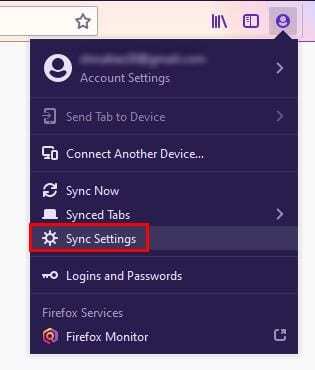
სინქრონიზაციის პარამეტრებში შეგიძლიათ აირჩიოთ არ გააზიაროთ ისეთი ინფორმაცია, როგორიცაა:
- სანიშნეები
- ისტორია
- გახსენით ჩანართები
- შესვლა და პაროლები
- დანამატები
- Პარამეტრები
რომელიმე მათგანის შესაცვლელად დააჭირეთ ღილაკს შეცვლა.
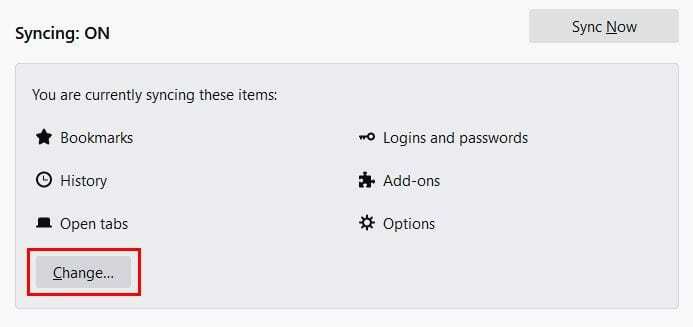
დასკვნა
Firefox-ს აქვს უსაფრთხოების სხვადასხვა ვარიანტი, რომელიც შეგიძლიათ შეცვალოთ თქვენი მონაცემების უსაფრთხოების შესანარჩუნებლად. თქვენზეა დამოკიდებული, გადახედოთ მათ და გადაწყვიტეთ, რისი გაზიარება არ გეზარებათ და რისი შენარჩუნება გსურთ თქვენთვის.